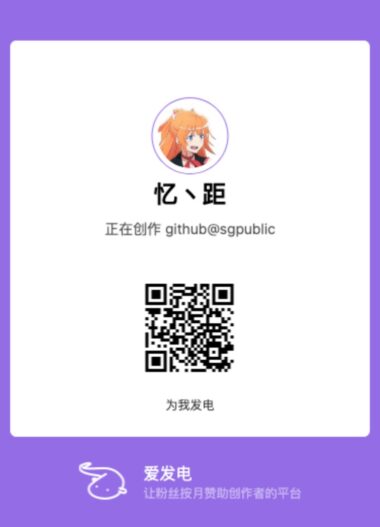SMB(全称是 Server Message Block)是一个协议名,它能被用于 Web 连接和客户端与服务器之间的信息沟通。SMB最初是IBM的贝瑞·费根鲍姆(Barry Feigenbaum)研制的,其目的是将DOS操作系统中的本地文件接口 ”中断13” 改造为网络文件系统。
后来微软对这个发展进行了重大更改,这个更改后的版本也是最常见的版本。微软将 SMB 协议与它和 3Com 一起发展的网络管理程序结合在一起,并在 Windows for Workgroups 和后来的 Windows 版本中不断加入新的功能。
由于 SMB 协议对于与占主要地位的 Microsoft Windows 平台通讯时的重要性,而该平台使用的 SMB 协议与初始的版本相比有巨大的改变,因此 Samba 项目就是被创立来逆向工程来提供一个与 SMB 软件兼容的自由软件,使得非微软操作系统也能够使用它。
在 Windows Vista 中微软又推出了 Server Message Block 2.0。
前言
利用 SMB 协议,我们可以实现手机的电脑之间的快捷文件传输,而不需要将文件上传指某个平台,例如QQ的“我的手机”功能。
开始
本教程测试环境为 WIndows 10 专业版 Version 2004。
移动端为 红米 K20 Pro,MIUI 开发板 20.7.20。
SMB 客户端为 Solid Explore V2.8.2,已付费解锁完整功能。
启用 SMB
首先打开 Windows 设置,打开“应用”。

打开之后,点击“程序和功能”。

点击“启用或关闭 Windows 功能”。
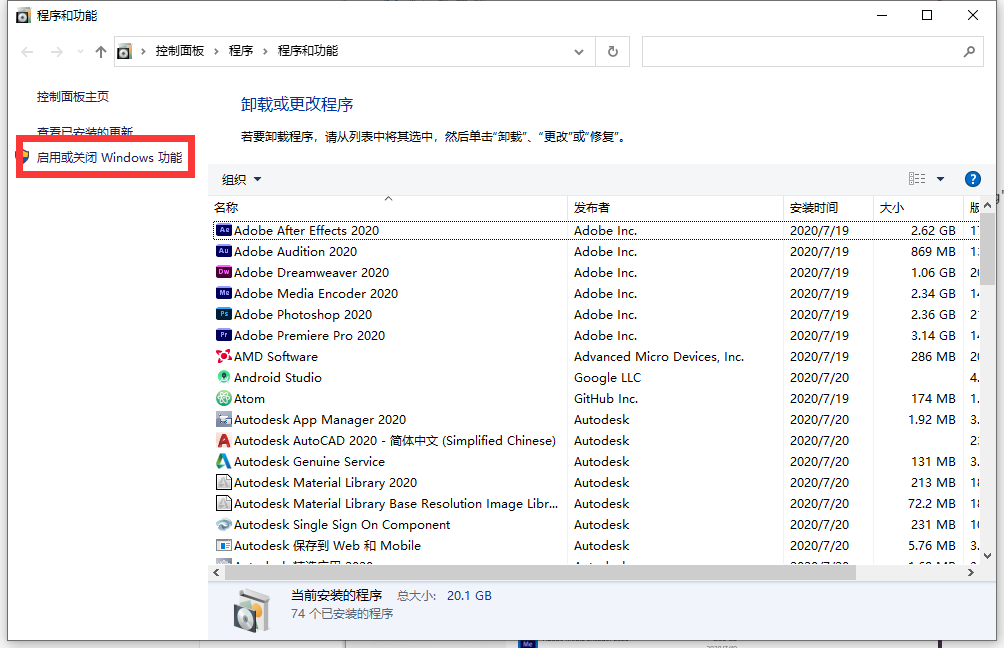
在弹出的窗口内确认“SMB 1.0/DIFS 文件共享支持”为关闭状态,“SMB 直通”为开启状态。
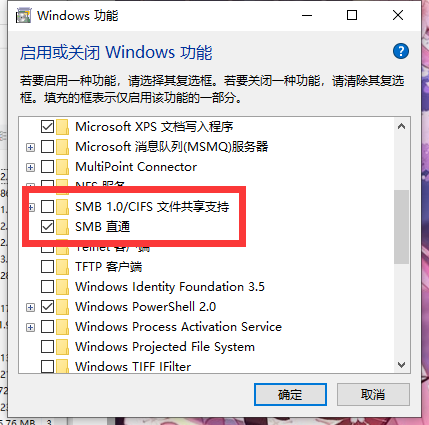
如果启用状态不一致,点击确认之后会自动下载所需组件并安装,安装成功后会提示重启电脑,点击重启即可。
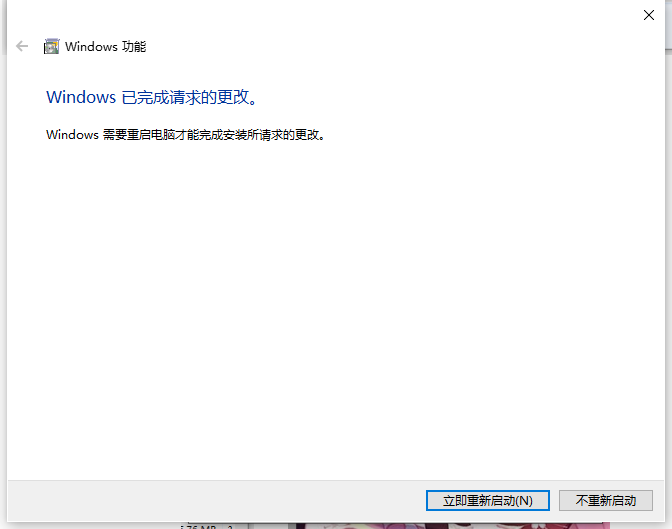
设置共享
首先打开你想共享的文件夹,如图所示。

右键文件夹空白处,打开“属性”,或者直接点击上方“主页”标签中的“属性”,打开文件夹属性。

打开之后,在上方“共享”标签中,打开”高级共享“。
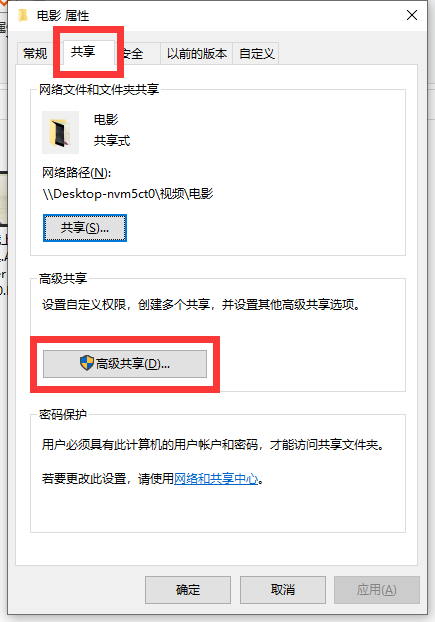
勾选”共享此文件夹“,并为其设置一个共享名称,此名称即为你在客户端上看到的文件夹名称。

设置完成后,点击权限为其设置可以访问的用户。
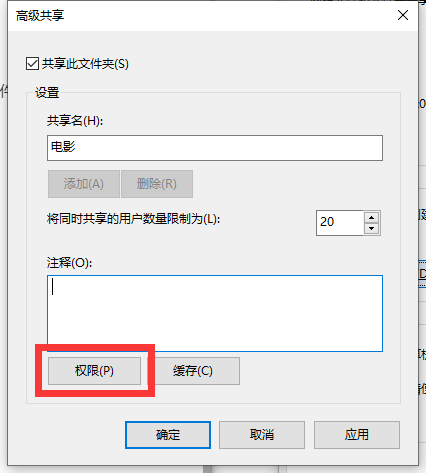
默认状态下访问用户有”Everyone“,顾名思义即为所有人都可以访问,我们选中后点击”删除“此用户。
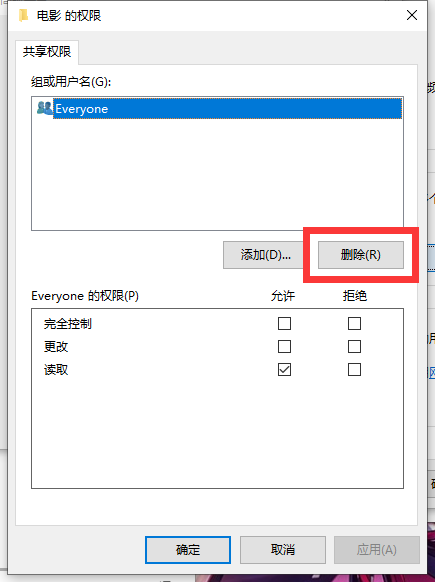
然后点击添加。
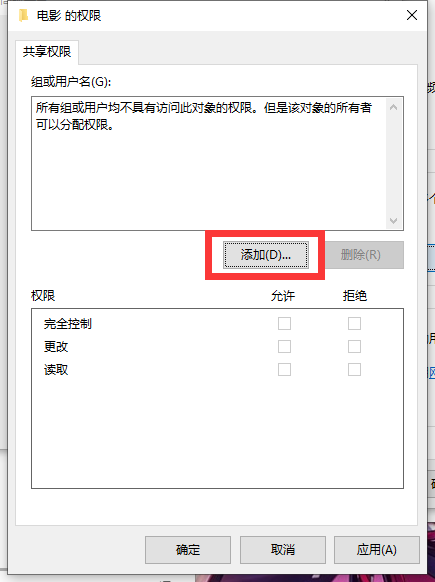
我们在此处手动输入用户名,此用户即为访问时需登录的账户,关于用户名如何填写,请参考下方“关于用户,输入完成后点击”检查名称“。
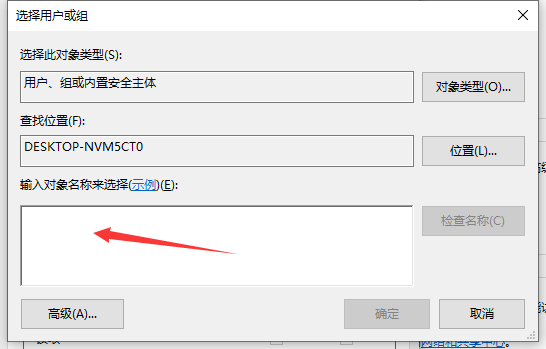
如果没有类似如下提示,则说明用户正确,此时 Windows 会为你自动补全完整用户名,此时点击”确定“即可。

此时列表中会出现添加的用户,选中此用户,在下方的用户权限中,根据你的需要选择权限,点击应用即可完成权限设置。
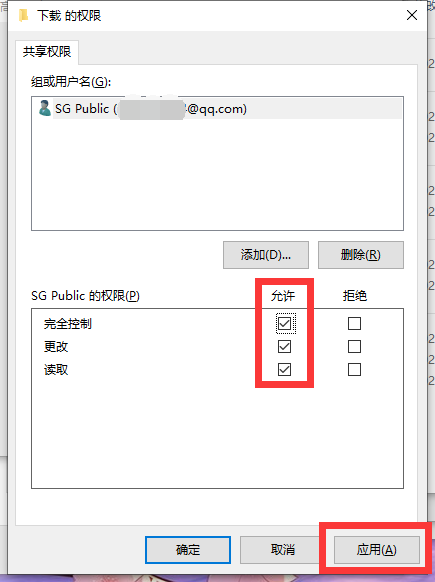
回到共享设置页面,点击应用即可完成共享设置。

关于用户
使用微软账户
如果你使用的是微软账户登录,那么你可以打开目录 C:Users (此文件夹名称可能显示为”用户“),一般情况下,此目录中会有两个文件夹,一个名为”公用“,另一个文件夹名称即为你的用户名,在如上编辑框中直接输入即可。

使用微软账户则需要使用注册账号时所使用手机号或邮箱作为登录用户名,使用微软账户密码作为登录密码。
使用本地账户
如果使用的本地账户,则可以直接输入你自己设置的用户名,如果你忘记了你设置的用户名,可以按下 Win + L 锁定屏幕,头像下方的名称即为用户名,或者按照第一条所示方法查看用户名。
使用本地账户则需要使用你所设置的用户名作为登录用户名,使用你所设置的密码作为登录密码。
新建用户
如果你不知道你使用的什么账户登录,或者你不想直接使用微软账户或本地账户,你可以选择直接新建一个本地用户专门用作登录 SMB 共享。
使用快捷键 Win + R 打开”运行“,输入 netplwiz 回车。
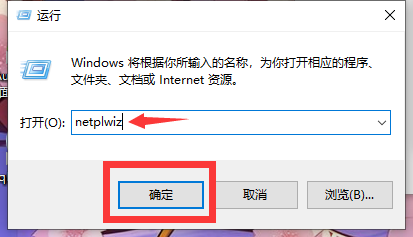
打开”用户账户“窗口后,点击”添加“。
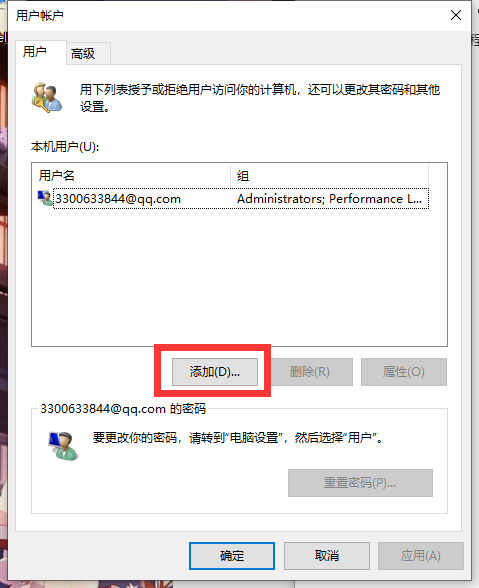
然后会弹出用户添加向导,我们点击下方的”不使用 Microsoft 账户登录(不推荐)“。
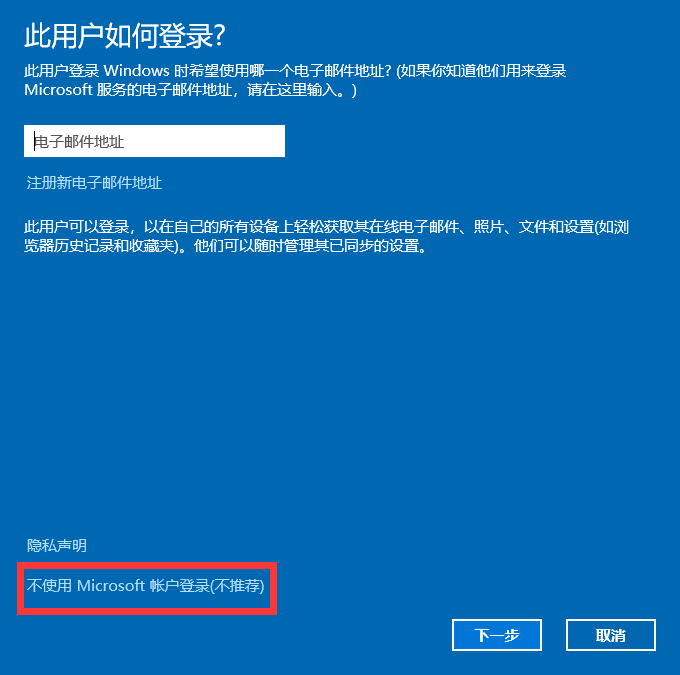
点击”本地账户“确认使用本地账户。
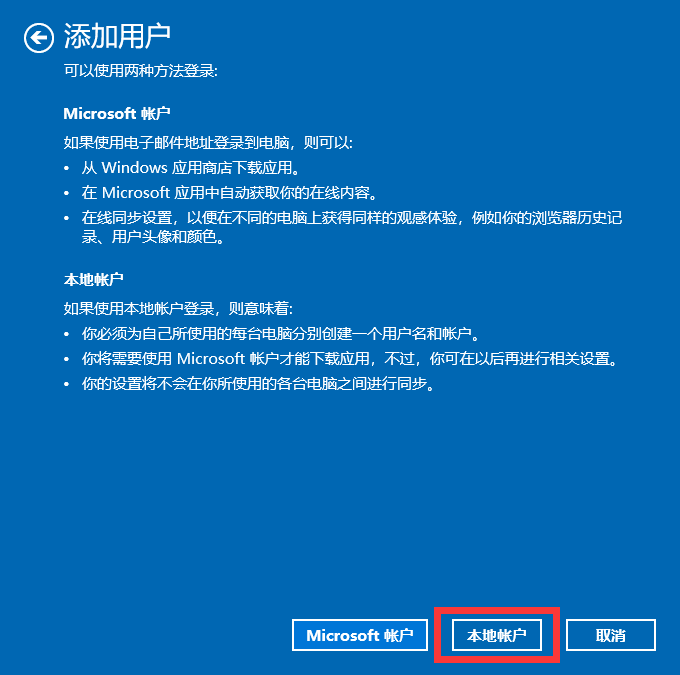
按照提示完成相关信息填写。
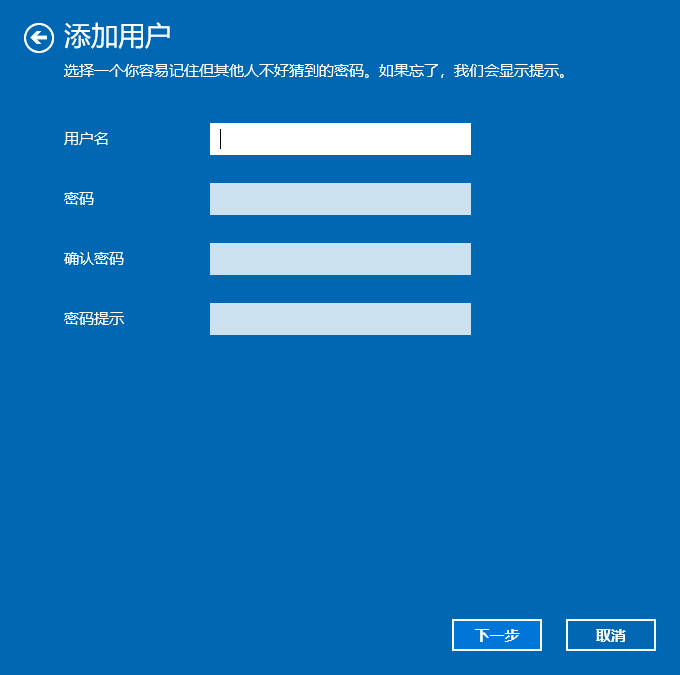
最后点击”完成“即可。
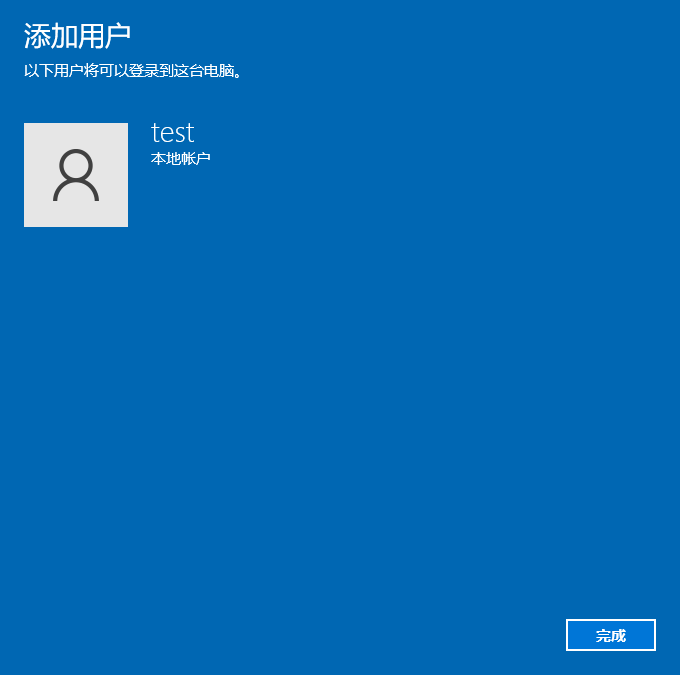
然后用户列表中即出现刚刚添加的本地用户。
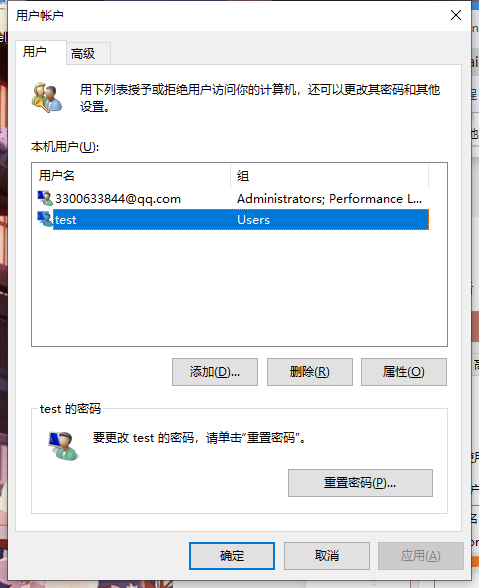
回到设置用户的界面,编辑框内输入你所设置的用户名即可。
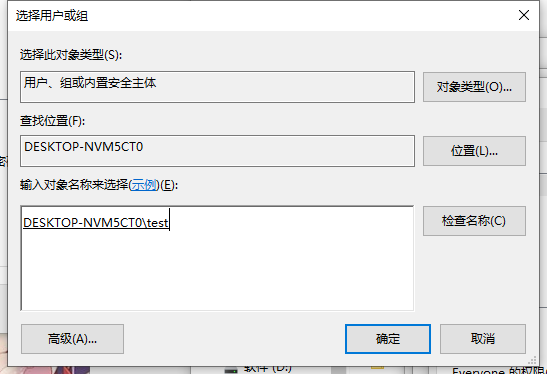
使用本地账户则需要使用你所设置的用户名作为登录用户名,使用你所设置的密码作为登录密码。
食用方法演示
打开Solid Explore,在侧滑栏中打开菜单。
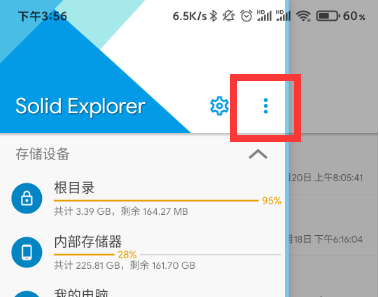
打开”储存设备管理器“。

点击右下角的加号添加储存设备。
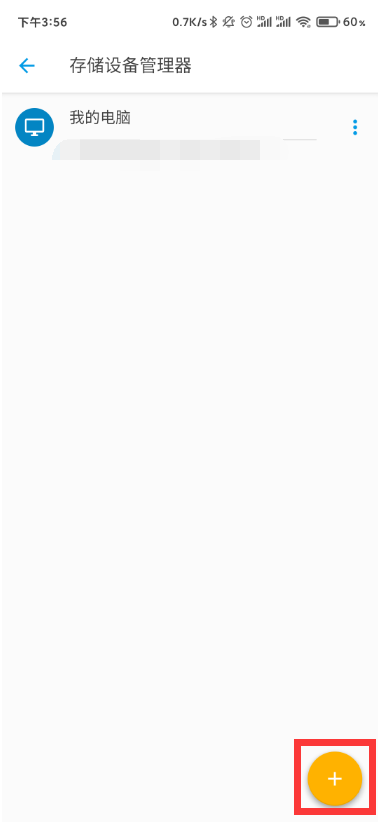
选中”LAN / SMB“,然后点击下一步。
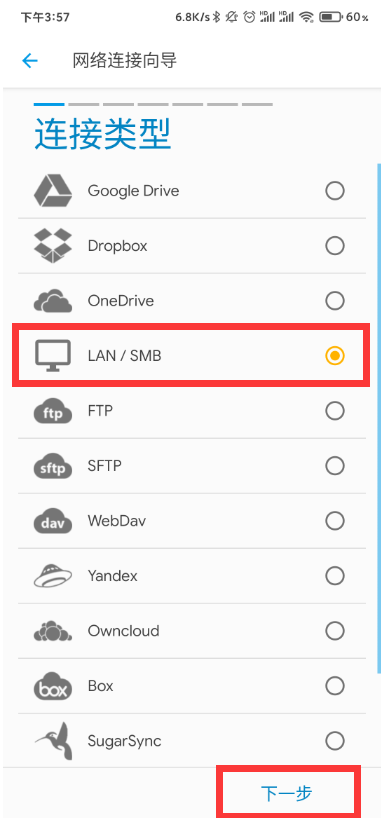
等待下方出现蓝色提示条”没有找到想要的?“,点击箭头弹出自定义服务器设置向导。
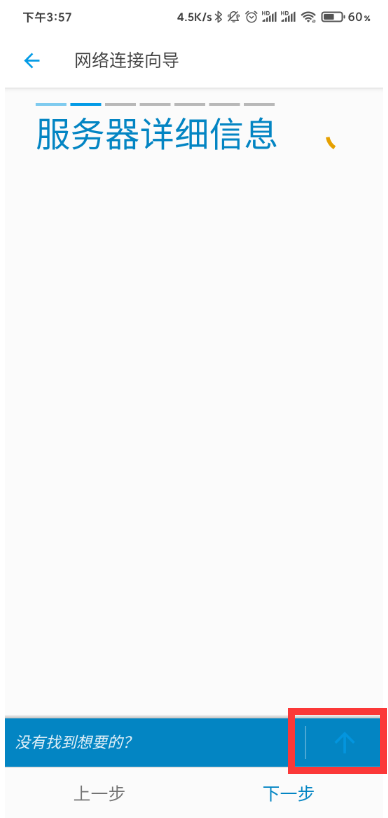
主机名填写电脑 IP 地址,其他信息根据提示填写完成后,点击”下一步“,端口保持 445 不变。
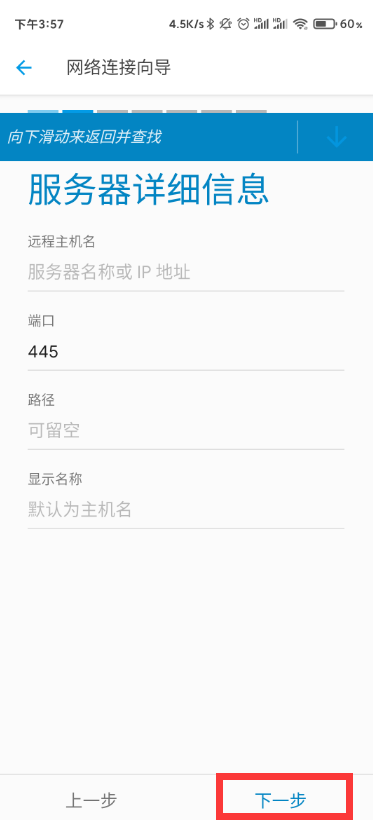
如果你不知道你电脑的 IP,可以点击右下角网络图标,打开”网络和 Internet 设置“。
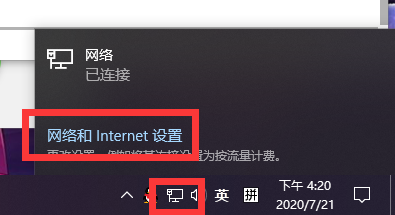
点击”查看硬件和连接属性“。

属性中第一个出现的 IPv4 地址 即为 IP。(客户端中输入的 IP 地址不包含末尾的 /24 或类似字样)

回到 Solid Explore,选中”用户名和密码“,点击“下一步”。
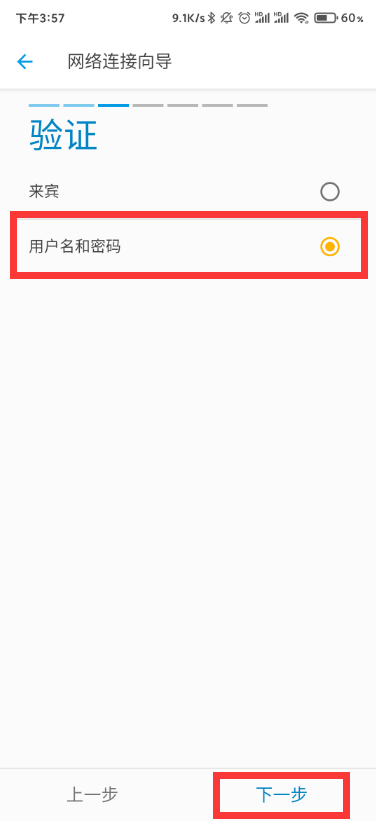
根据你的设置填写用户名和密码,点击“下一步”。
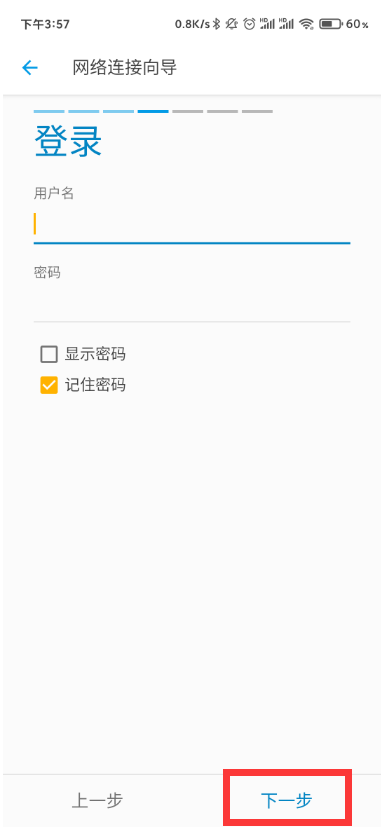
忽略高级选项,直接点击“下一步”。
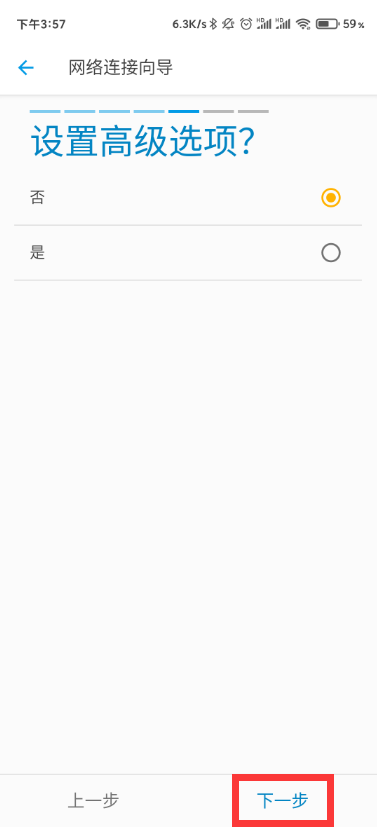
确认信息无误之后,点击“下一步”。
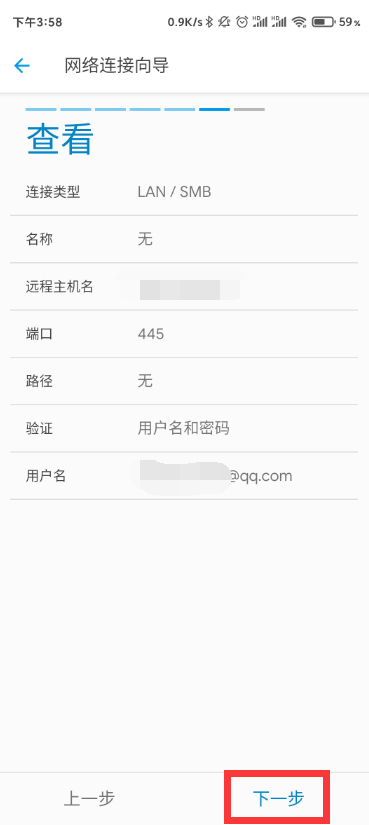
最后点击“连接”即可完成连接向导。
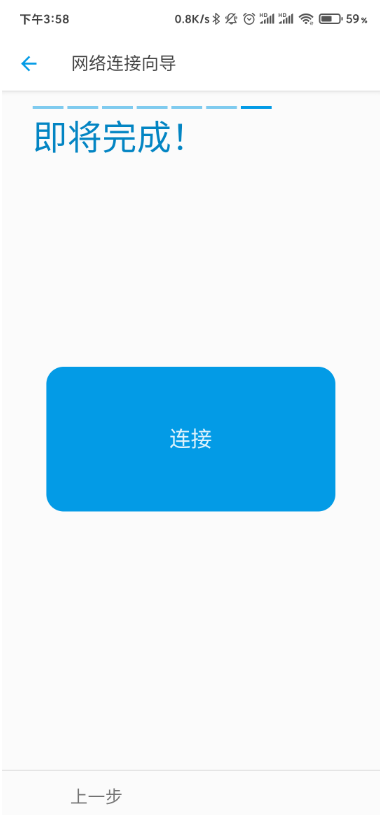
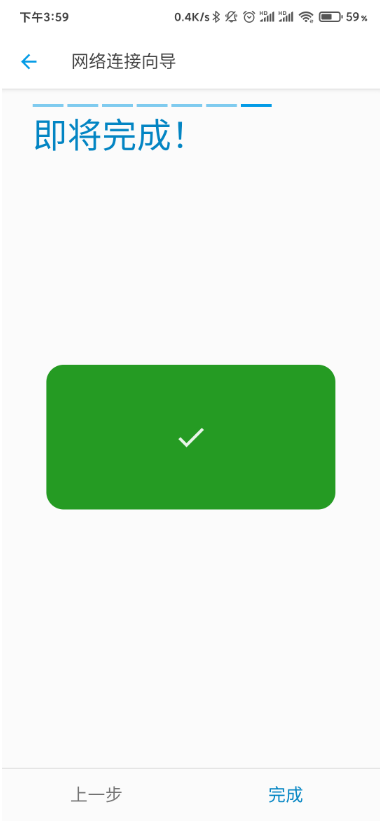
完成之后列表中会出现刚刚添加的网络储存位置。
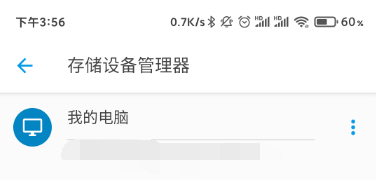
点击即可进入。
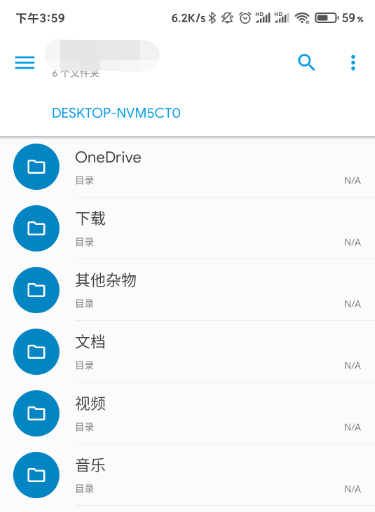
结语
完成以上设置之后,电脑和手机之间的文件传输变得更加方便,如果家里有 NAS 服务器的朋友也可以进行类似的设置,这样也能使用 SMB 协议直接访问服务器文件了。